Wing Pro 7是一款功能强大的编程软件,它完美的集成了Python开发环境,为用户提供代码编辑、搜索、视图、各种导入/导出格式、编写脚本、内置代码模板等强大实用功能,帮助广大用户进行完成更好体验的代码编写任务。为了方便编程人员更好的进行代码编写,支持搜索查询功能,在编写代码的过程中如果遇到不懂的问题还可以在软件内搜索查询,解决当前遇到的问题,从而帮助他们节省大量时间,从而提高工作效率,简便、高效。软件为了满足广大用户的使用需求,对远程开发、项目管理、单元测试、调试、代码重构等方面进行大力支持,为程序编程提供了一站式一条龙服务。小编为用户们带来了
Wing Pro 7破解版下载,内置注册机,可以完美获取生成有效注册码序列号,从而有效激活授权软件,去除功能限制,解锁软件所有功能权限,用户就可以无限制免费享用软件全部功能了,需要的朋友快来这里下载体验吧。
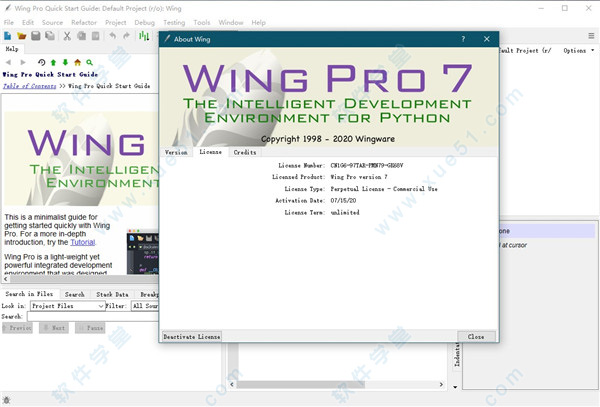
Wing Pro 7破解版激活教程
1、运行软件安装程序,依提示安装
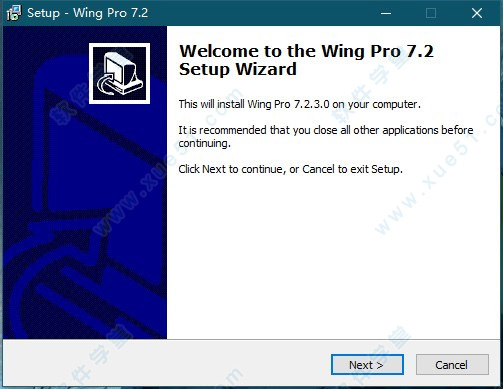
2、软件安装成功
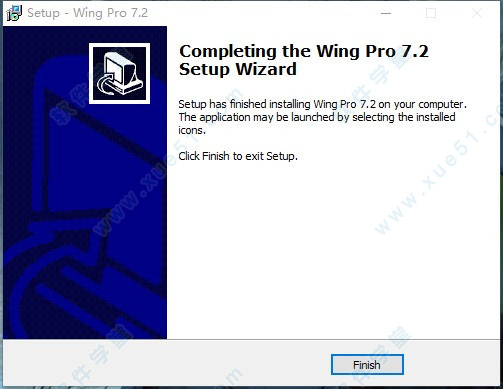
3、解压keygen压缩包,然后双击运行文件内keygen.exe注册机,得到激活注册码序列号
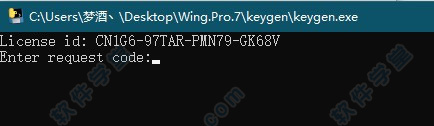
4、启动软件,进入软件注册界面,点击第三项输入许可证,接着将上面获取的激活注册码序列号许可证id复制到方框中,然后继续
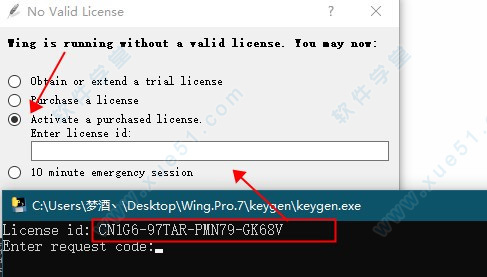
5、到了这一步,request code码复制到注册机的Enter request code:的后面,然后回车
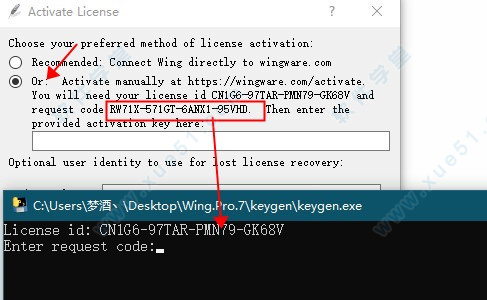
6、最后将生成的code码复制会软件的注册页面当中,然后下一步就可完成破解
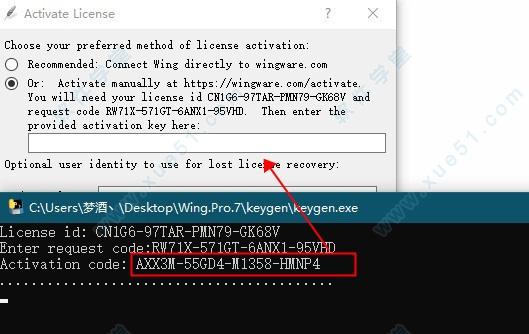
7、至此,软件破解版成功激活注册,用户可放心使用
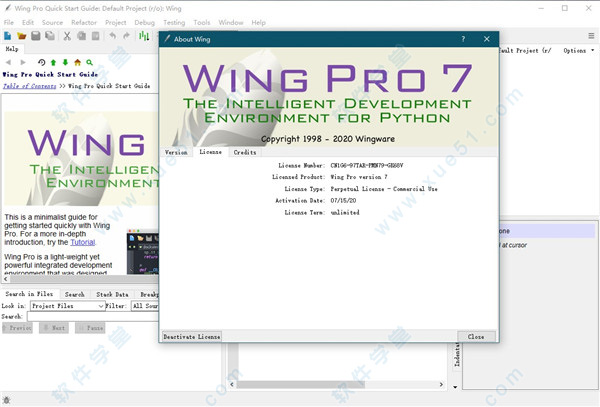
使用方法
1、建立一个项目
在Wing运行后,从“ 项目”菜单中创建一个新项目。然后使用以下步骤配置项目:
使用“ 项目”菜单中的“ 添加 现有 目录 ”将项目源添加到项目中。最好将此约束到您正在使用的目录,通过PYTHONPATH找到您使用的库。
使用“ 项目”菜单中的“ 项目 属性 ” 将Python 可执行文件设置 为要与项目一起使用的python.exe或其他解释器可执行文件。这通常是 所需Python安装中sys.executable中的完整路径。
如果您的代码改变了sys.path或以非标准方式加载模块,那么您可能需要设置Python Path,这样就可以找到用于自动完成,重构,调试,测试和其他功能的模块。
你可能想在你的主入口点右键单击项目 工具并选择设置 作为 主要 调试 文件,以便调试总是从那里开始。
使用保存 项目 由于在项目菜单项目保存到磁盘。
注意: 在首次分析代码库时可能会占用大量CPU时间。进度显示在IDE窗口的左下角。完成此操作后,结果将跨会话缓存,应该以一个快速响应的界面运行。
有关所有可用属性的说明,请参阅项目范围属性和 每个文件属性。有关源分析系统如何工作的背景,请参阅源代码分析。
没有项目。相反,在“ 编辑”菜单中使用“ 配置 Python”完成配置Python环境。
2、配置UI
您现在已准备好开始使用代码,但可能希望首先进行一些配置更改:
键绑定 - 可以模拟使用用户界面>键盘>个性首选项选择的VI / Vim,Visual Studio,Emacs,Eclipse和简要编辑器。
选项卡键 -默认选项卡键操作取决于文件类型,上下文以及是否存在选择。可以从用户界面>键盘>选项卡键操作首选项更改此设置。
“首选项”中还有许多其他选项。
3、导航代码
Wing Pro提供了许多快速绕过代码的方法:
可以从工具栏,“ 源”菜单以及右键单击编辑器或shell中的符号来获取Goto定义。使用编辑器左上角的类似
浏览器的前进/后退历史记录按钮,从访问定义点返回。
编辑器顶部的源索引菜单可以快速访问源文件的其他部分。
在Source菜单中查找符号,通过键入其名称的片段跳转到当前文件中定义的符号。 查找 符号 在 项目中永临的工作方式相同,但搜索项目中的所有文件。
在软件 的File菜单中打开Project,Wing Personal是一个类似的界面,用于快速打开项目文件。
在软件中查找使用点,右键单击符号可显示该符号的使用位置。区分了单独但同名的符号。
本软件和Personal的工具菜单中的Source Browser提供了模块或面向类的代码结构显示。显示源浏览器和源助手以获取有关所选符号的详细信息。
迷你搜索是一个功能强大的键盘驱动搜索和替换工具。“ 编辑”菜单的“ 迷你搜索”区域中列出的键绑定将显示屏幕底部的搜索条目区域。
在“ 工具”菜单中搜索提供增量文本,通配符和正则表达式搜索和替换选择和当前文件。
在该软件和Personal 的“ 工具”菜单中的“文件”中搜索提供了通配符和正则表达式搜索,并替换了已过滤的文件,目录,命名文件集以及项目内的集合。
工具栏搜索是另一种搜索当前文件的快捷方式。
4、编辑代码
编辑专注于快速无错误的Python编码:
编辑器中的自动完成可加快输入速度并减少编码错误。默认情况下,自动完成程序使用Tab来完成,但可以在编辑器>自动完成>完成键首选项中更改此选项。默认禁用此功能。
当您浏览代码或在shell中工作时,在源助手(仅限软件本身和Personal)中显示的呼叫提示和文档会更新。
在软件和Personal中键入时自动缩进匹配文件的现有缩进。粘贴多行时,会根据上下文重新缩进(单个“ 撤消”会还原任何不需要的缩进更改)。还提供了缩进工具,用于转换文件的缩进样式。
软件中的自动编辑实现了一系列操作,例如自动输入右括号,括号,大括号和引号。除此之外,还自动输入调用参数,使用: key 管理新块,并更正无序输入。
可以在编辑器>自动编辑首选项组中启用和禁用自动编辑操作。默认设置包括那些不影响手指记忆的操作。其他人非常值得学习。
有关详细信息,请参阅自动编辑。
软件中的重构支持自动重命名和移动符号,提取函数或方法,以及比手动编辑代码更快地引入变量。
多重选择可以使用进行编辑 > 多重 选择 菜单或多个选择工具栏项目,并通过按Ctrl键 (或命令在Mac),同时与鼠标进行选择。一旦做出多个选择,所做的编辑将立即应用于所有选择。
软件的片段包含在自动完成器中,作为一种快速输入编码标准,文档,测试等常用重复编码图案的方法。片段参数的数据输入在编辑器中是内联的。使用Tab键在字段之间移动。在“代码段”工具中编辑或添加代码段。
软件中的Turbo Completion是强大的源分析引擎可选的自动完成模式。启用编辑器>自动编辑> Python Turbo模式首选项后,会在未键入新符号名称的上下文中将每个非符号键转换为完成键。无法提供所需的完成时,在极少数情况下,可以单独使用修改键来逃避完成者。
从编辑 > 选择菜单中选择代码,可以在复制,编辑或搜索整个语句,块或范围之前快速选择它们。
5、调试代码
调试器是一个功能强大的工具,用于查找和修复错误,理解不熟悉的代码以及以交互方式编写新代码。您可以从“ 调试”菜单或工具栏或从Python Shell启动代码(单击shell右上角的错误图标以启用调试)。
可以通过单击编辑器的断点边距来设置断点,并从工具栏或“ 调试”菜单启动调试。堆栈数据工具用于检查或更改程序数据。调试进程I / O显示在调试I / O工具中,或者可选地显示在外部控制台中。
软件的Debug Probe支持Interactive Debugging,它提供了一个交互式Python提示,可以在当前的调试堆栈帧中执行代码。当调试器暂停时,使用实时运行时状态为编辑器,Source Assistant,goto-definition和其他工具中的自动完成程序提供动力。
可以在软件中使用条件断点,通过在复杂错误发生之前停止来隔离和理解复杂错误。使用条件断点隔离损坏的案例和调试探针来设计修复比重复重新启动代码要准确和高效。
软件中也支持移动程序计数器,在最里面的堆栈框架中,右键单击编辑器并选择Move Program Counter Here。
通过右键单击编辑器或任何数据视图在软件中观察值,通过Watch工具中的符号名称或对象引用随时间跟踪值。表达式也可以被观看。
在此软件和Personal 的项目菜单中启动配置可以与调试菜单中的命名 入口 点一起使用,定义不同的运行时环境,以便对代码进行调试,执行和单元测试。
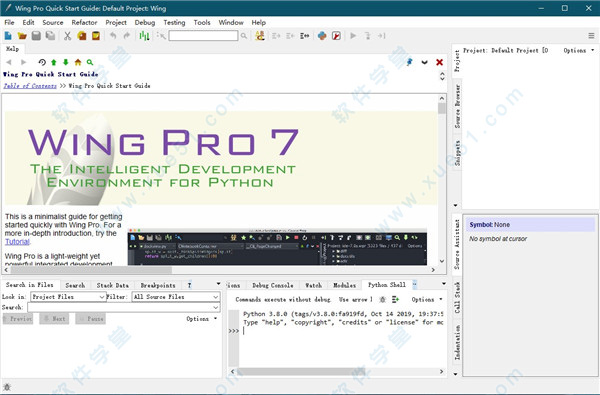
功能特色
1、完成更多工作
少输入,担心细节。通过在实时运行时交互编写Python代码来获得即时反馈。轻松浏览代码和文档。
2、编写更好的代码
深入的Python代码分析的帮助下,避免常见的错误并尽早发现问题。通过智能重构和代码质量检查保持代码干净。
3、更快地发现错误
调试任何Python代码。检查调试数据并以交互方式尝试错误修复,而无需重新启动应用程序。在本地或在远程主机,VM或容器上工作。
4、智能编辑器
编辑器通过适用于上下文的自动完成和文档,内联错误检测和代码质量分析,PEP 8实施,调用辅助,自动编辑,重构,代码折叠,多选,可自定义的代码片段以及相关的内容,加快了交互式Python的开发。多得多。 可以模拟vi,emacs,Eclipse,Visual Studio,XCode和MATLAB。
5、强大的调试器
调试器可轻松修复错误并以交互方式编写新的Python代码。使用条件断点来隔离问题,然后单步执行代码,检查数据,使用调试控制台的命令行尝试修复错误,观察值并进行递归调试。您可以调试从IDE启动,在Web框架中托管,从嵌入式Python实例调用的多进程和多线程代码,或者在远程主机,VM或容器上运行。 提供了用于科学和数据分析任务的阵列和数据框查看器。
6、简易代码导航
可以轻松地使用goto定义来查找代码,查找用途,在项目中查找符号,编辑器符号索引,模块和类浏览器,键盘驱动的搜索以及强大的多文件搜索。访问历史记录是自动存储的,因此您可以立即返回以前访问的代码。或定义和遍历分类的书签,这些书签在代码更改时自动跟踪。
7、集成单元测试
通过unittest,doctest,nose,pytest和Django测试框架支持测试驱动的开发。使用强大的调试器可以轻松诊断和修复失败的测试,并且您可以在由单元测试设置的实时运行时上下文中交互地编写新代码。
软件新功能
1、新增功能Wing 7引入了改进的代码警告和代码质量检查系统,该系统具有内置的错误检测功能以及与pylint,pep8和mypy的紧密集成。此版本还添加了新的数据框和数组查看器,MATLAB键盘个性,带有Shift-Space的轻松内联调试数据显示,改进的堆栈数据显示,对PEP 3134链式异常的支持,搜索标注和其他代码导航功能,四个新功能调色板,改进的书签,高级配置菜单,放大的演示模式,新的更新管理器,单步导入内部,简化的远程代理安装等等。
2、代码警告和质量检查,软件7版本的新代码警告和代码质量检查系统专注于及早发现实际的编码错误,包括语法错误,未定义的变量和属性,未解决的导入,未使用的符号以及其他类型的错误。也可以从外部检查器(例如pylint,pep8和mypy)获得警告。新的代码 警告该工具可以轻松消除误报和不太有用的警告类型。代码警告配置可以存储在项目中,用户设置或可共享文件中。当出现代码警告时,指示器将放置在编辑器上,并且在编辑器的右上方添加了导航图标。现在,还可以从“ 编辑器” > “代码 警告”首选项组中配置代码警告的显示样式和颜色。
3、阵列和数据框查看器新的用于调试数据的数组查看器可以与存储在Pandas DataFrames,numpy ndarrays,xarray.DataArrays,sqlite3结果集以及Python列表,元组和字典中的大型数据集一起使用。阵列状和类似字典的实现__getitem__也可以与阵列观看者,当使用实例调试 > 反思> 允许 呼叫 在 反思偏好被启用。要使用阵列查看器,请在“ 堆栈 数据”工具中右键单击一个项目,然后选择“ 以 阵列形式查看”。
4、Shift-空格键以在编辑器中显示数据,在调试器处于活动和暂停状态时, 按Shift-Space会使用工具提示的覆盖显示编辑器中所有可见符号的值。尽可能放置工具提示,以使它们不会模糊底层的源代码。
5、更多调试器改进该堆栈 数据工具进行了改进,通过增加一个选项,以隐藏__name__, __name,和/或_name样式的符号,选择隐藏的存储器地址中的值,和一种方法,从工具的组整数显示模式选项菜单。PEP 3134链式异常支持已添加到“ 异常”,“ 调用 堆栈”,“ 堆栈 数据 ”和“测试”工具以及工具栏和堆栈菜单中。现在也可以按排序的顺序查看字典。
6、改进的书签支持,在书签工具进行了重新设计,使其更易于使用的书签管理开发任务,通过分配类别,输入笔记,并通过类别或文本片段筛选收藏夹显示。其他改进包括更好地跟踪整个外部文件做出修改,能够分享书签的类别与其他项目,出口和书签和书签类别,书签工具提示的进口,并增加了一个工具栏和书签的的选项菜单中的书签工具。
7、高级配置菜单在窗口的右上角添加了一个高级配置菜单,使您可以更轻松地切换暗模式,更改键盘个性以进行编辑器仿真,显示和隐藏工具栏以及进行其他常见配置更改。在Windows和Linux上,菜单栏也可能被隐藏并合并到此菜单中。
8、简报模式窗口右上方的新的高级配置菜单还支持在“演示模式”之间来回切换。这样可以通过配置的比例因子来放大UI,以使其在对话和会议期间更加可见。还改善了对高DPI显示器的支持。
9、Wing Pro新的更新管理器最初安装后,可以自行更新到新版本,而无需下载安装程序。可从“ 关于”框中回滚到较早版本,并且可能会生成更新,以供无法访问互联网的主机使用。这个新系统将使我们能够更频繁地发布次要功能和错误修复。安装程序仍会定期进行,但更多的发行版仅可通过更新管理器获得。
其他特性
包含许多其他功能,包括:
Python Shell - Wing的Python Shell允许您在与调试过程保持隔离的沙箱进程中尝试代码。可以选择调试此处运行的代码。要启用此功能,请单击Python Shell右上角的错误图标。在软件和Personal中,shell提供自动完成,goto定义,并与Source Assistant集成。
软件的测试工具中的单元测试与unittest,doctest,pytest,nose和Django单元测试一起使用。您可以运行测试套件,查看结果和调试测试。
软件中的版本控制支持Mercurial,Git,Subversion,Perforce,Bazaar和CVS版本控制系统。自动检测项目中使用的系统,并在“ 工具”菜单中显示相应的其他菜单栏菜单和工具。右键单击编辑器,项目 工具或版本控制工具中的项目,以使用Compare to Repository将该文件或目录与存储库进行比较。将显示两个版本,突出显示差异,添加的工具栏工具可用于移动和合并差异。通过单击差异/合并,此功能还可用于将两个文件或目录以及修改的缓冲区与其磁盘文件进行比较 工具栏中的图标。
远程开发是很容易通过SSH访问建立到远程主机,然后配置翼从访问该主机在永临做 远程 主机的项目在项目菜单,设定的Python 可执行文件在项目 属性到远程主机,并将远程文件和目录添加到项目中。可以编辑,调试,测试,搜索,检查和管理文件,运行Python Shell,并以与在本地工作时相同的方式在远程主机上执行 OS 命令。
在软件和Personal的OS命令工具中运行命令行,可以设置并轻松执行外部工具。这也可用于设置将在每个调试会话之前自动执行的构建命令。
“首选项”中的“ 用户界面自定义 ”使您可以控制IDE的整体布局和颜色,以及许多其他选项。右键单击选项卡上的布局选项,或拖动工具和编辑器选项卡以移动它们或创建新的拆分。右键单击工具栏以配置可见的工具或添加自己的工具。还支持定义可共享的调色板和语法颜色。
软件和Personal中的透视图可让您保存命名的工具面板配置。
许多其他功能,如书签,行编辑,代码折叠,宏也可用。您还可以通过编写Python脚本来扩展。
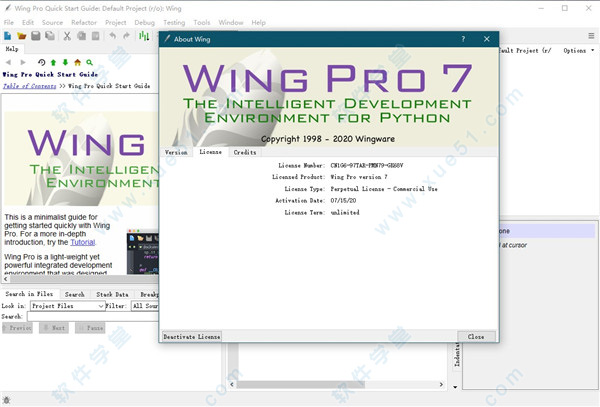
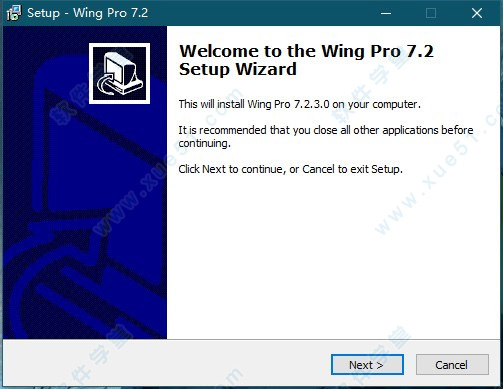
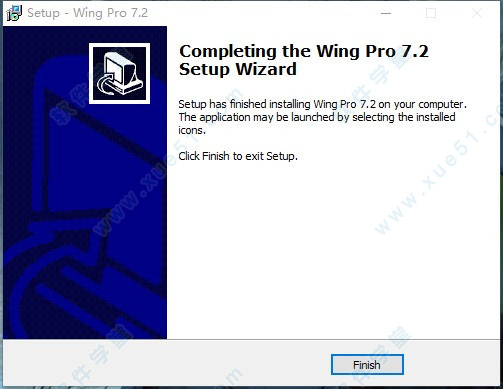
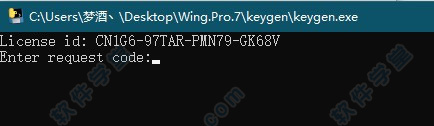
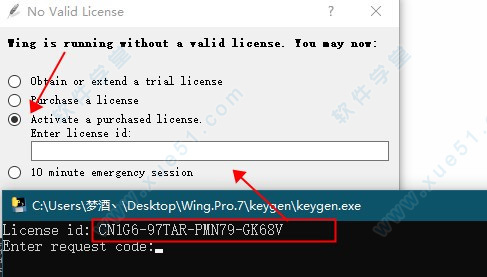
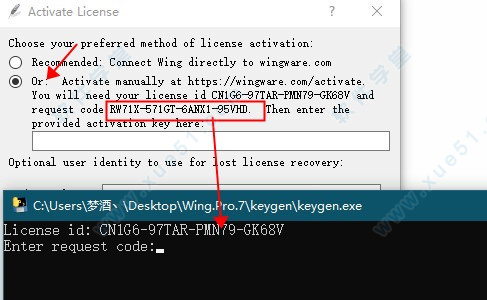
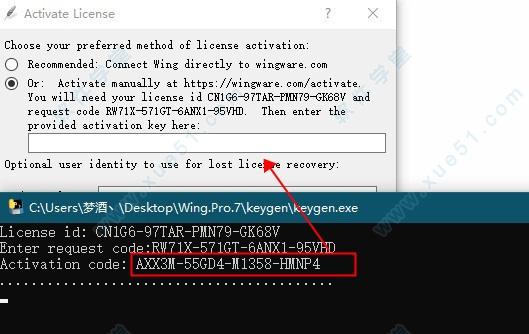
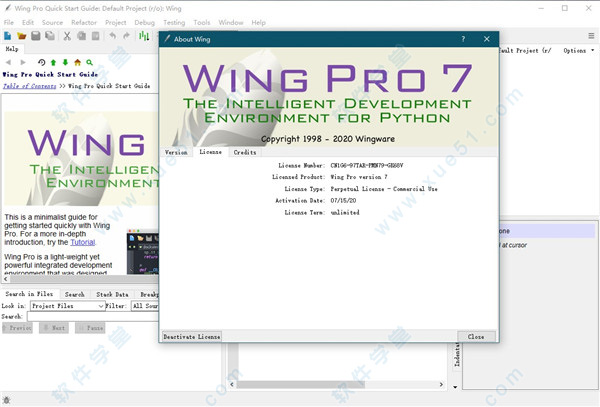
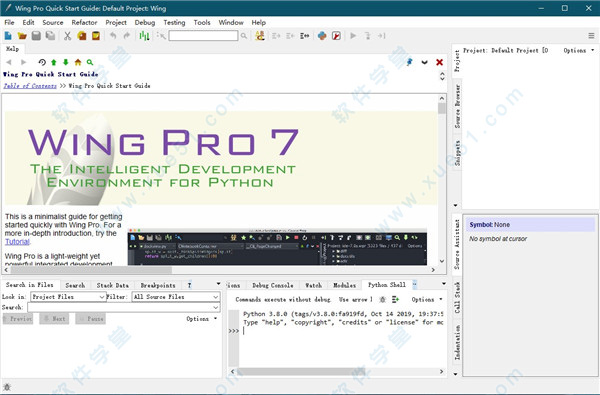
0条评论